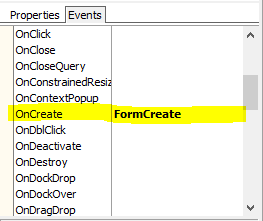Pada kesempatan kali ini saya akan menjelaskan coding simpan, edit, cari, dan hapus data pada delphi. Delphi adalah bahasa pemrograman berbasis objek yang bisa digunakan untuk berbagai macam pembuatan perangkat lunak. Salah satunya adalah aplikasi pengolahan data. didalam aplikasi pengolahan data tersebut, tentunya tidak lepas dari yang namanya database sebagai media penyimpanan data yang diinputkan melalui perangkat lunak yang dibuat menggunakan delphi.
Nah, yang jadi pertanyaanya adalah bagaimana cara menyimpan data yang diinputukan melaluai perlangkat lunak yang dibuat menggunakan delphi, mengedit data yang ada pada database, mencari data yang ada pada database, dan menghapus data yang ada pada database memlalui perangkat lunak yang kita buat pada delphi? seperti membuat form login, coding simpan, edit, cari dan hapus juga memerlukan komponen ADO untuk mengkoneksikan DB Access ke Delphi.
Oleh karena itu, sesuai dengan topik artikel ini yang akan menjelaskan dan memberikan contoh program simpan, edit, cari, dan hapus data pada delphi yang mungkin bisa membantu pembaca artikel ini. oke, untuk selengkapnya silahkan simak dibawah ini:
Contoh Program
Disini saya akan membuat sebuah program pendataan barang yang terdiri dari field kode barang, nama barang, dan harga satuan. untuk langkah - langkahnya silahkan simak dibawah ini:
#1. Langkah pertama, buat terlebih dahulu database dan tambahkan sebuah tabel dengan field kode barang dengan tipe data text, nama barang dengan tipe data text, dan harga satuan dengan tipe data currency. Serta untuk panjang karakternya boleh disesuaikan sesuai keinginan. Untuk lebih jelasnya silahkan lihat gambar dibawah ini:
#2. Langkah Kedua, buat desain form pada delphi yang kurang lebih seperti gambar dibawah ini:
#3. Langkah Ketiga, tambahkan komponen ADO. Seperti, ADOConnection dan ADOQuery. Serta, tambahkan Datasource. Dan setting propertiesnya menjadi seperti dibawah ini:
KOMPONENPROPERTIESNILAIADOCONNECTION1CONNECTION STRING...>BUILD>MICROSOFT JET 4.0 OLE DB PROVIDER>NEXT>...>PILIH DB>OKLOGINPROMPTFALSEACTIVETRUEADOQUERY1CONNECTIONADOCONNECTION1SQLSELECT * FROM NAMATABEL;ACTIVETRUEDATASOURCE1DATASETADOQUERY1DBGRID1DATASOURCEDATASOURCE1Setelah semua propertiesnya sudah diedit, sekarang saatnya proses coding.
Coding Simpan Data
dobel klik pada tombol simpan dan masukan coding simpan data dibawah ini:
procedure TForm1.Button1Click(Sender: TObject); var kode, nama, harga:String; begin kode:=Edit1.Text; nama:=Edit2.Text; harga:=Edit3.Text; if (Edit1.Text<>'')and(Edit2.Text<>'')and(Edit3.Text<>'') then else begin MessageDlg('Data Belum Ada !',mtWarning,[mbOK],0); Exit; end; with ADOQuery1 do begin Active:=False; SQL.Clear; SQL.Text:='select * from tbarang where kode_barang='+QuotedStr(Edit1.Text); Active:=True; if RecordCount>0 then begin MessageDlg('Terjadi Duplikasi Kode Barang',mtWarning,[mbOK],0); with ADOQuery1 do begin Active:=False; SQL.Clear; SQL.Text:='select * from tbarang'; Active:=True; end; Exit; end; end; with ADOQuery1 do begin SQL.Clear; SQL.Text:='insert into tbarang(Kode_barang,nama_barang,harga_satuan)values('+ QuotedStr(Kode)+','+ QuotedStr(nama)+','+ QuotedStr(harga)+')'; with ADOQuery1 do ExecSQL; MessageDlg('Data sudah tersimpan.',mtinformation,[mbOK],0); begin Active:=False; SQL.Clear; SQL.Text:='select * from tbarang'; Active:=True; end; end; end;
Coding Cari Data
Dobel klik pada tombol cari lalu masukan coding berikut
procedure TForm1.Button4Click(Sender: TObject); begin with ADOQuery1 do begin Active:=False; SQL.Clear; SQL.Text:='select * from tbarang where kode_barang='+QuotedStr(Edit4.Text); Active:=True; end; if ADOQuery1.RecordCount=0 then begin MessageDlg('Data Tidak Ditemukan.',mtInformation,[mbOK],0); ADOQuery1.Active:=False; ADOQuery1.SQL.Clear; ADOQuery1.SQL.Text:='select * from tbarang'; ADOQuery1.Active:=True; end else begin DBGrid1.SetFocus; end; end;
Coding Edit Data
Untuk mengedit data yang ada pada DBGrid kita harus membuat form baru untuk tempat mengedit data yang akan diedit. Untuk desain form 2 bisa dilihat dibawah ini:
Tambahkan komponen ADOQuery dan setting propertiesnya menjadi seperti yang sudah saya paparkan diatas.
Lalu setelah itu kembali ke form pertama dan dobel klik di button edit. Setelah itu, masukan coding berikut:
procedure TForm1.Button3Click(Sender: TObject); begin DBGrid1.SetFocus; With ADOQuery1 do begin form2.Edit1.Enabled:=true; form2.Edit2.Enabled:=true; form2.Edit3.Enabled:=true; form2.Edit1.Text:=FieldValues['Kode_Barang']; form2.Edit2.Text:=FieldValues['Nama_Barang']; form2.Edit3.Text:=FieldValues['Harga_Satuan']; form2.Edit1.Enabled:=false; form2.Edit2.Enabled:=false; form2.Edit3.Enabled:=false; end; form2.Show end;
Setelah itu, kembali lahi ke form kedua dan focuskan ke formnya lalu pilih tab event pada properties lalu dobel klik di oncreate seperti yang terlihat pada gambar dibawah ini:
Dan masukan coding dibawah ini:
procedure TForm2.FormCreate(Sender: TObject); begin Button2.Enabled:=False; Button3.Enabled:=False; end;
Masih di form kedua. Dobel klik di button edit lalu masukan coding dibawah ini:
procedure TForm2.Button1Click(Sender: TObject); begin Edit2.Enabled:=True; Edit3.Enabled:=True; Button2.Enabled:=True; Button3.Enabled:=True; Edit2.SetFocus; end;
Lalu setelah itu dobel klik di button perbaharui dan masukan coding dibawah ini:
procedure TForm2.Button2Click(Sender: TObject); begin Edit1.Enabled:=True; with Form1.ADOQUERY1 do begin Close; SQL.Text := 'UPDATE tbarang SET Nama_Barang="'+Edit2.Text+'", Harga_Satuan="'+edit3.Text+'" WHERE kode_Barang='+QuotedStr(Edit1.Text); ExecSQL; MessageDlg('Data Berhasil DiPerbaharui ...',mtinformation,[mbok],0); SQL.Text := 'SELECT * FROM tbarang'; Open; end; Form2.Close; end;
Terakhir dobel klik pada butto ulang di form 2 dan masukan coding dibawah ini:
procedure TForm2.Button3Click(Sender: TObject); begin with ADOQuery1 do begin Close; SQL.Clear; SQL.Add('select * from tbarang where Kode_Barang='+QuotedStr(Edit1.Text)); open; end; Edit2.Text:=ADOQuery1['Nama_Barang']; Edit3.Text:=ADOQuery1['Harga_Satuan']; Edit2.SetFocus; end;
Coding Hapus Data
Setelah selesai membuat edit data selanjutnya adalah membuat coding hapus data. Pindah ke Form pertama, lalu dobel klik pada button hapus dan masukan codingnya dibawah ini:
procedure TForm1.Button5Click(Sender: TObject); begin if Application.MessageBox('Apakah anda yakin ingin menghapus data yang dipilih','konfirmasi',MB_YESNO or MB_ICONINFORMATION)=idyes then begin ADOQuery1.Delete; end; end;
Sekian tentang coding simpan, edit, cari dan hapus pada delphi. Jika masih ada yang belum dimengerti dan masih ada yang terjasi error, bisa ditanyakan dikolom komentar. ..